Angetrieben von dem leistungsfähigeren watchOS 4 läuft die Apple Watch 3 reibungsloser als ihre Vorgänger. Genau wie das iPhone oder jede andere Technologie muss die Smartwatch jedoch effizient verwaltet werden, um die Aufgabe weiterhin mit dem gewünschten Flair zu erfüllen. Daher kann das tragbare Gerät extrem träge werden, wenn es nicht mit der erforderlichen Sorgfalt behandelt wird. Haben Sie sich auf der falschen Seite des Stroms wiedergefunden? Geben Sie diesen effektiven Tipps eine Chance, um Ihre Apple Watch Series 3 zu beschleunigen.
Wir haben jede Kleinigkeit berücksichtigt, die Ihre Uhr kompetent beschleunigen kann. Nachdem wir die Tricks auf unserer Smartwatch getestet und das gewünschte Ergebnis erzielt haben, sind wir zuversichtlich, dass sie auch für Sie klicken können. Bein brechen!
Tipps, um eine träge Apple Watch zu reparieren und schneller laufen zu lassen
Lassen Sie nicht zu viele Apps im Dock geöffnet
Sobald ich eine App verwendet habe, achte ich darauf, sie zu beenden, da Apps im Hintergrund nicht nur den Akku entladen, sondern auch das Gerät verlangsamen. Es hat mir geholfen, die reibungslose Segelleistung des tragbaren Geräts lange intakt zu halten. Es mag eine sehr kleine Sache sein, aber glauben Sie mir, es kann eine große Rolle dabei spielen, Ihrem Gerät etwas Ruhe zu verschaffen.
Um das Beenden einer App auf Ihrer Uhr zu erzwingen, drücken Sie einfach die Seitentaste einmal um auf das Dock zuzugreifen. Dann müssen Sie in einer App nach links wischen und tippen Sie auf das „X“ Schaltfläche um es zu töten.
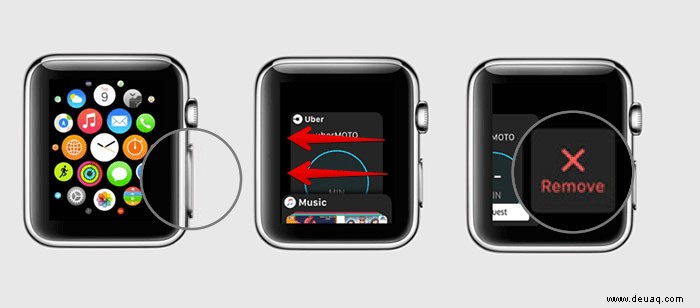
Starten Sie Ihre Uhr neu
Ich weiß, dass einige von Ihnen vielleicht über die Idee lachen, dass ein einfacher Neustart die Uhr beschleunigen kann. Aber lassen Sie mich Ihnen sagen, dass es beim Leeren des Arbeitsspeichers und sogar beim Eliminieren des Caches effektiv funktioniert. Es ist also ratsam, es auch zu versuchen.
Halten Sie einfach die Seitentaste gedrückt bis das Power-Menü erscheint. Dann zum Ausschalten schieben die Smartwatch. Als nächstes müssen Sie die Seitentaste erneut drücken um es einzuschalten.
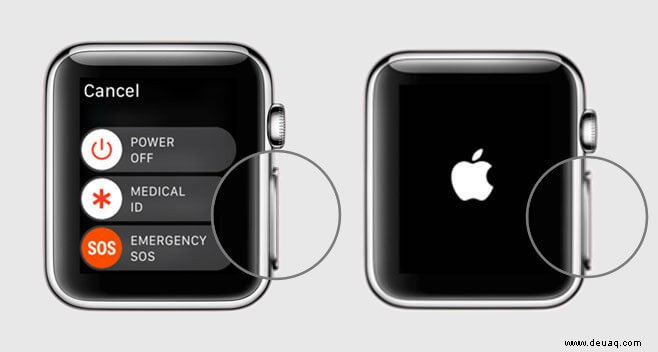
Bewegung reduzieren
Der einzige einfache, aber ziemlich effektive Trick, der sich immer als nützlich erwiesen hat, um die Geschwindigkeit meiner Apple Watch zu steigern, ist „Bewegung reduzieren“. Im Wesentlichen reduziert es die Animation und die automatische Größenanpassung der Benutzeroberfläche auf dem Startbildschirm beim Starten oder Beenden von Apps.
Nachdem Sie „Bewegung reduzieren“ aktiviert haben, sollten Sie anstelle der Zoomeffekte einen einfachen Fade-Übergang sehen.
Starten Sie die Watch-App auf Ihrem iPhone ⟶ Meine Uhr ⟶ Allgemein ⟶ Barrierefreiheit ⟶ einschalten den Schalter neben Bewegung reduzieren .
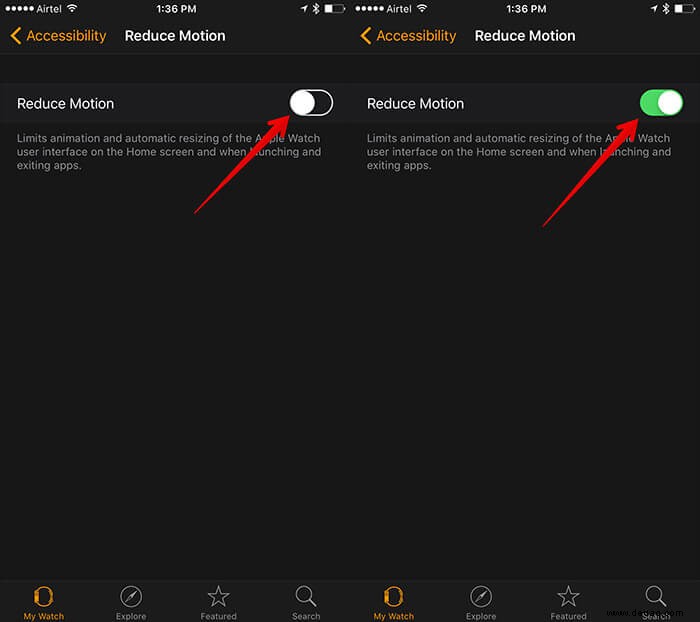
Automatische App-Installation deaktivieren
Wenn die automatische App-Installationsfunktion aktiviert ist, installiert iOS automatisch den Apple Watch-Begleiter der App, die Sie auf Ihr gekoppeltes iPhone herunterladen.
Ich finde es sehr hilfreich, da Sie nicht dieselbe App auf Ihr tragbares Gerät herunterladen müssen. Diese Funktion hat jedoch zwei Nachteile:Sie kann Ihr Gerät verlangsamen und sogar den Akku entladen. Daher lohnt es sich, es auszuschalten.
Starten Sie die Watch-App auf Ihrem iPhone ⟶ Registerkarte „Meine Uhr“ ⟶ Allgemein ⟶ ausschalten den Schalter neben Automatische App-Installation .
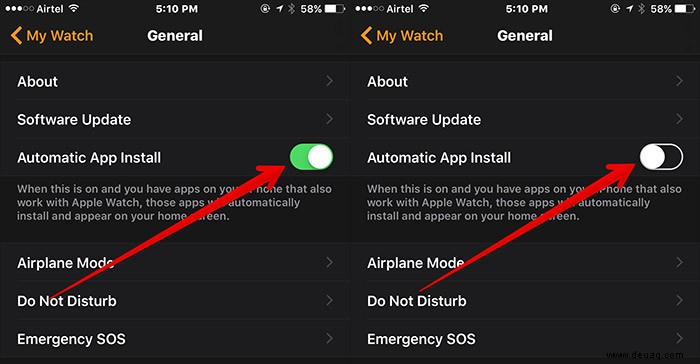
App-Aktualisierung im Hintergrund deaktivieren
„Hintergrund-App-Aktualisierung“ spielt eine wichtige Rolle, wenn es darum geht, Ihre Apps am Laufen zu halten. Aber es ist bekannt, dass es eines der leistungsintensivsten Features ist. Daher ist es angebracht, diese Funktion deaktiviert zu lassen.
Erwähnenswert ist, dass „Background App Refresh“ die Komplikationen des Zifferblatts bei der Aktualisierung unterstützt. Nur für den Fall, dass Sie die Komplikation einer Drittanbieter-App verwenden, deaktivieren Sie diese Funktion für jede App.
Öffnen Sie die Watch-App auf Ihrem Smartphone ⟶ Meine Uhr-Registerkarte ⟶ Allgemein ⟶ App-Aktualisierung im Hintergrund ⟶ jetzt entweder diese Funktion deaktivieren vollständig.
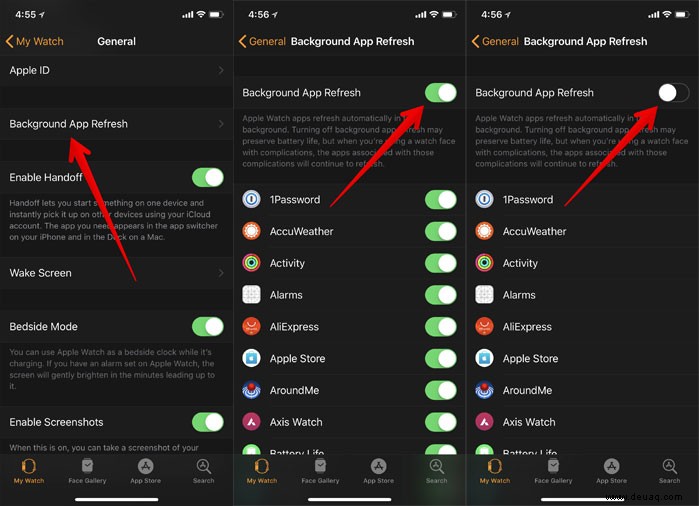
Oder schalten Sie den Schalter aus neben der App, die Sie nicht möchten im Hintergrund zu aktualisieren.
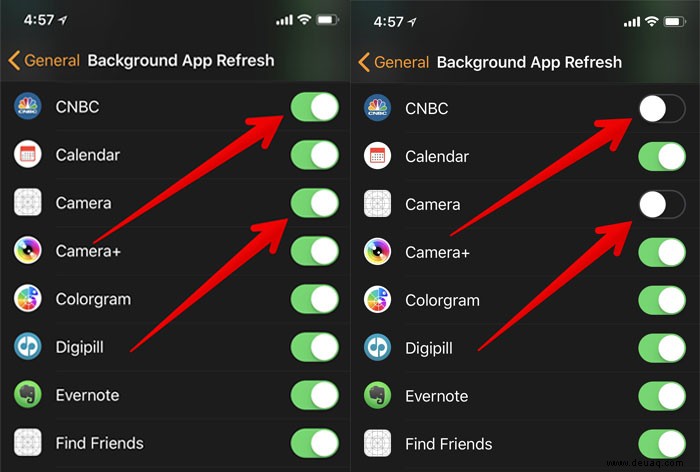
Standortdienste deaktivieren
Sie sollten die Ortungsdienste intelligent nutzen, da es sich um eine gewaltige Machtfressfunktion handelt. Abgesehen davon, dass es viel Akku verbraucht, neigt es auch dazu, das Gerät zu verlangsamen, wenn es ausgiebig verwendet wird. Der beste Weg, damit umzugehen, ist, nur wichtigen Apps zu erlauben, Ihren Standort zu verwenden.
Um die Ortungsdienste, einschließlich des integrierten GPS, für Ihre Smartwatch zu deaktivieren, rufen Sie die App "Einstellungen" auf ⟶ Datenschutz ⟶ Ortungsdienste auf Ihrem gekoppelten iPhone. Deaktivieren Sie es dann entweder vollständig oder schalten Sie den Schalter aus neben der App, die Sie nicht auf Ihren Standort zugreifen möchten.
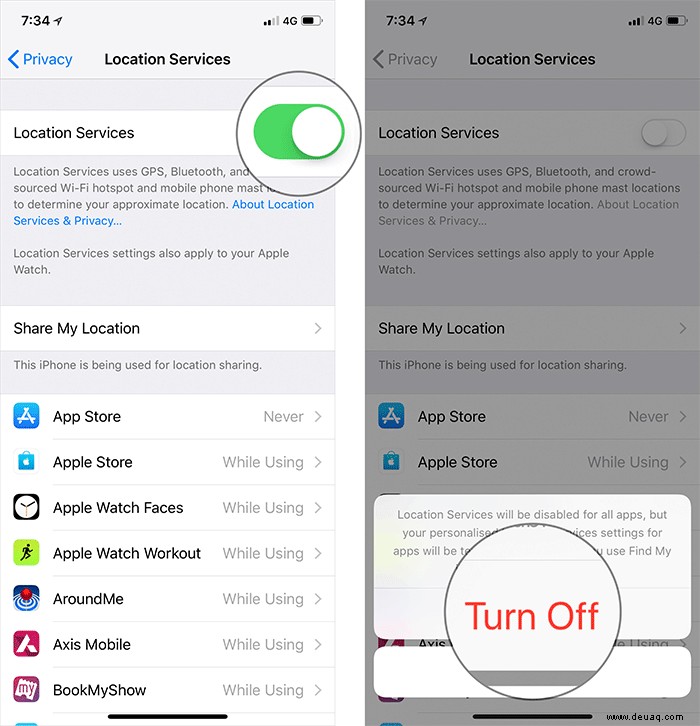
Entfernen Sie alle unerwünschten Apps
Es ist immer ratsam, die unnötigen Apps von Ihrem Gerät zu entfernen. Wenn Sie also viele Apps auf dem Gerät installiert haben, entfernen Sie diejenigen, die Sie auf dem tragbaren Gerät kaum verwenden.
Berühren und halten Sie ein beliebiges App-Symbol, bis die Apps auf Ihrer Uhr zu wackeln beginnen. Suchen Sie dann die App, die Sie nicht mehr verwenden möchten, und tippen Sie darauf. Tippen Sie dann auf App löschen.
Nur für den Fall, dass Sie eine Reihe von Apps von Ihrem watchOS entfernen möchten, würde ich Ihnen vorschlagen, die Hilfe der Watch-App für das iPhone in Anspruch zu nehmen. Damit können Sie die unnötigen Apps etwas bequemer bereinigen.
Öffnen Sie die Watch-App auf Ihrem iPhone ⟶ Meine Uhr ⟶ Wischen Sie nach unten, um zum Abschnitt Auf Apple Watch installiert zu gelangen. Tippen Sie dann auf die App Sie loswerden möchten, und schalten Sie den Schalter aus neben App auf Apple Watch anzeigen.
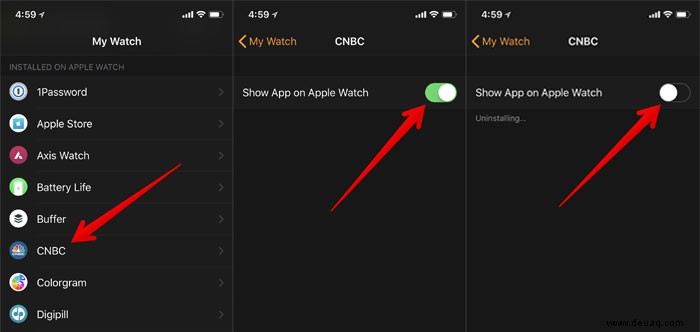
Zeit, Apple Music Playlists loszuwerden
Wenn Sie die standardmäßigen Synchronisierungseinstellungen mit Apple Music auf Ihrer Apple Watch aktiviert haben, synchronisiert Ihre Uhr möglicherweise Wiedergabelisten konsistent mit Ihrem iPhone. In Anbetracht dessen, dass die Uhr nur begrenzt Platz für Musik hat, ist es besser, diese Funktion zu überprüfen.
Öffnen Sie die Watch-App ⟶ Meine Watch-Registerkarte , wischen Sie nach unten und tippen Sie auf Musik . Dann müssen Sie die Playlists deaktivieren Sie nicht mehr synchronisieren möchten.
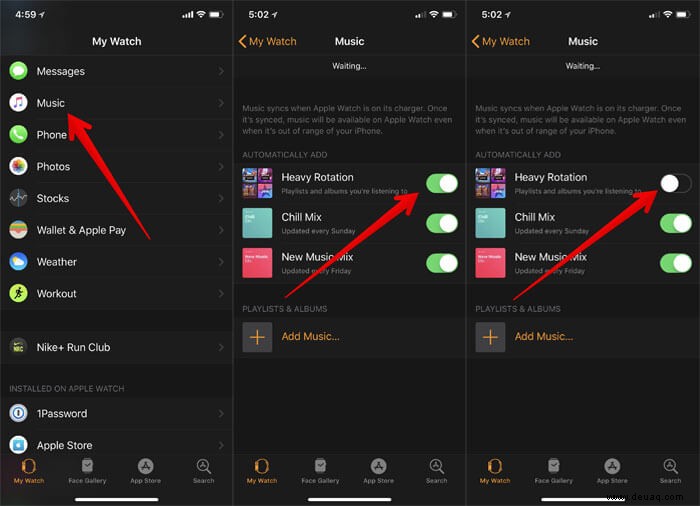
Apple Watch-Software aktualisieren
Wenn Sie alle Schritte befolgt haben und immer noch Schwierigkeiten haben, Probleme mit Ihrer Uhr zu beheben, liegt möglicherweise ein Problem mit der Software vor. Versuchen Sie, Ihr Gerät zu aktualisieren, um den Fehler zu beheben.
Öffnen Sie die Watch-App ⟶ Registerkarte „Meine Uhr“ ⟶ Allgemein ⟶ Softwareaktualisierung .
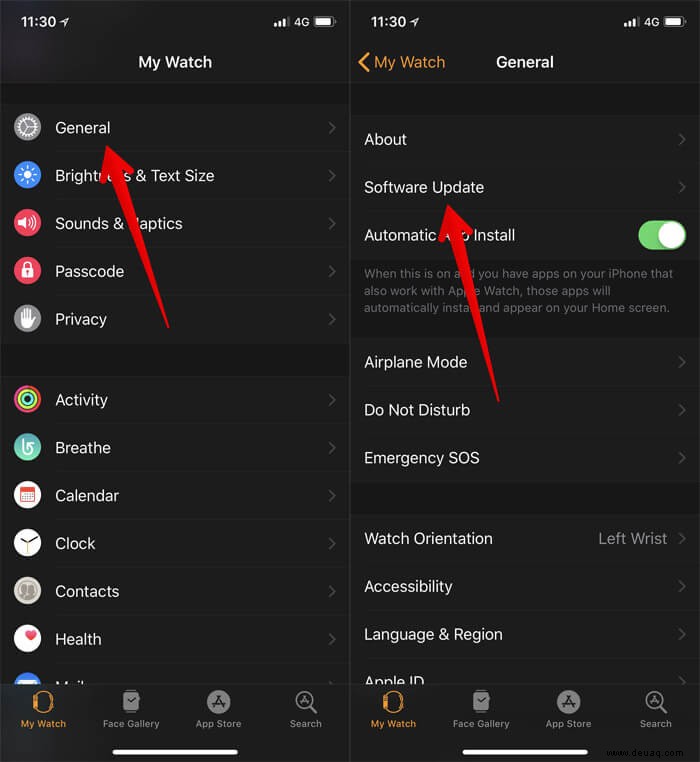
Apple Watch zurücksetzen
Noch keine Verschnaufpause? Es ist Zeit für die komplette Reinigung. Trennen Sie Ihre Uhr vom iPhone und koppeln Sie sie erneut. Zehn zu eins, es kann das Problem lösen!
Ihre Meinung:
Angenommen, es ist Ihnen gelungen, die Leistung Ihres tragbaren Geräts zu steigern. Lassen Sie uns wissen, welcher der oben genannten Tricks für Sie funktioniert hat, um die Arbeit zu erledigen.
Sehen Sie sich auch diese Beiträge an:
- Apple Watch aktualisiert die Wetter-App nicht:Mögliche Lösungen zur Behebung des Problems
- Beste Apple Watch Armbänder und Bänder von Drittherstellern
- So ändern Sie das Layout der Apple Watch-App